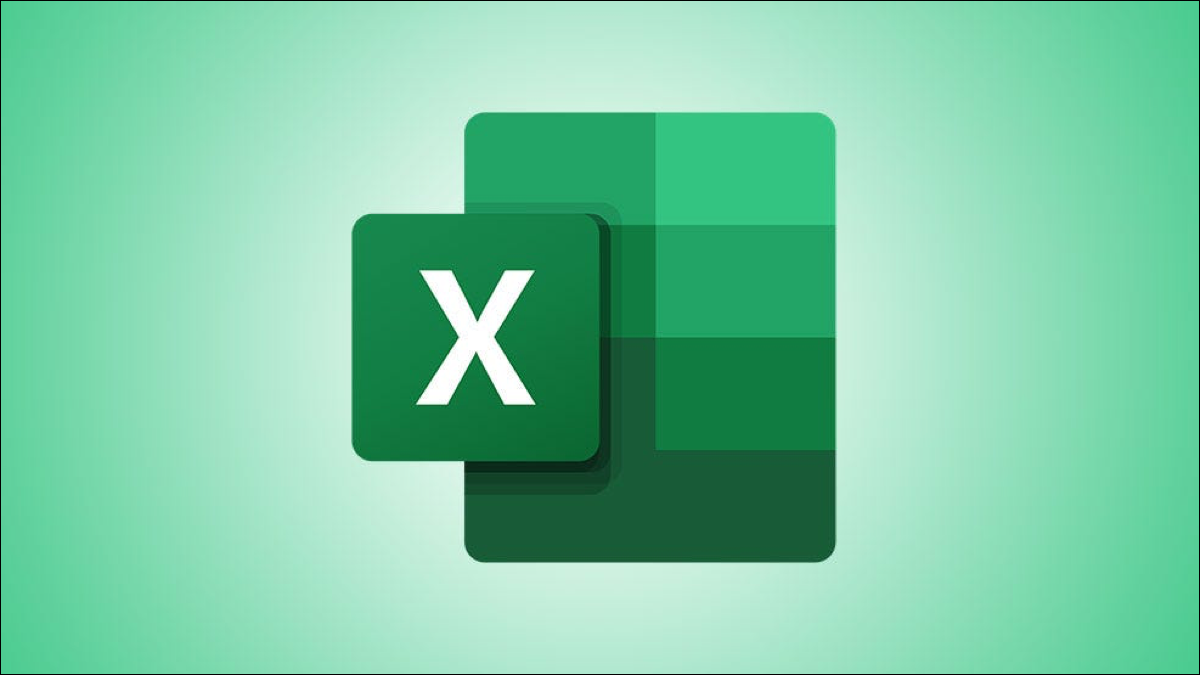
Se você usar o Microsoft Excel para rastrear o tempo, você provavelmente vai precisar para obter as contagens finais. Você pode adicionar horas e minutos para visualizar o tempo total gasto ou subtrair os tempos de início e fim para ver a quantidade de tempo trabalhado.
Adicionar horas no Microsoft Excel
Você pode estar acompanhando o tempo que você gasta trabalhando em uma tarefa ou projeto. Quando esse trabalho estiver completo, você vai querer o tempo total que você passou. Seja para seus próprios registros ou para faturar um cliente, você pode usar uma combinação de fórmulas e formatação para obter totais de tempo precisos.
Células de formato por horas e minutos
Solicitamos atenção no uso das informações da i.5.: MM para manter a consistência com o tempo de hora e minuto. Embora o Excel deva reconhecer isso quando você digita seus dados, você pode ter certeza disso formatação de suas células.
Selecione as células que contêm suas entradas e clique com o botão direito do mouse e escolha “Formato de célula” ou ir para a guia Home, Clique em “Formato” na fita e escolher “Formato de célula”.
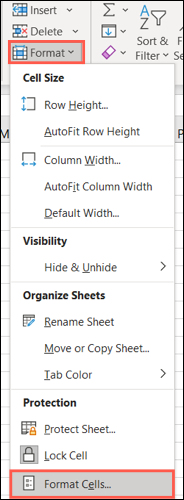
Na janela Formatar células, certifique-se de que você está na guia Número. Por favor selecione “Personalizado” como categoria. Subseqüentemente, selecionar “h: milímetros” na lista ou digite o formato na caixa Tipo.
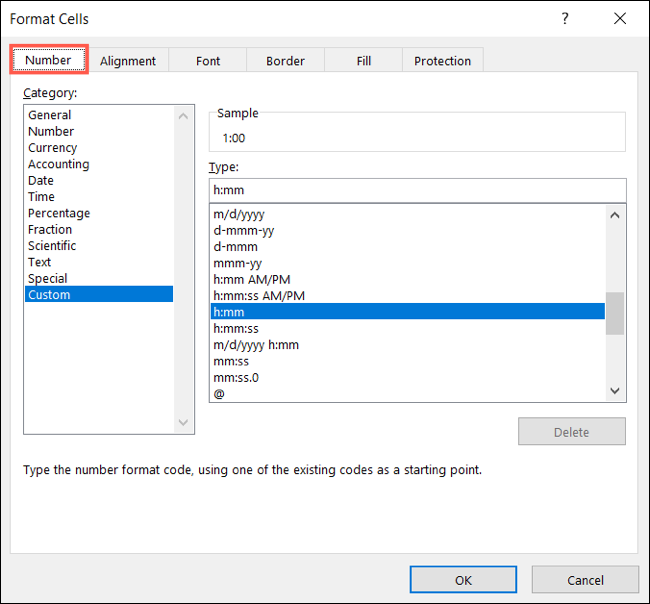
Clique em “Aceitar” para formatar células.
Adicione tempos usando uma fórmula
Se você só tem um par de entradas, você pode entrar em uma fórmula rápida para adicionar essas horas e minutos.
Selecione a célula que você deseja que seu tempo vá para. Digite a próxima fórmula, substituindo referências celulares por suas próprias.
=F2+F3
Pressione Enter para aplicar a fórmula e você deve ver o total de horas e minutos para essas entradas.
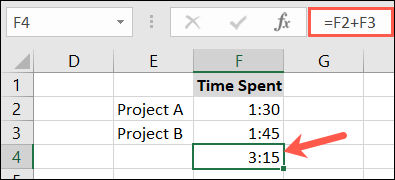
Adicionar tempos usando a função soma
Se sua folha de rastreamento de tempo conterá muitas entradas, usar a função SUM é a maneira mais fácil de fazer isso.
Selecione a célula na parte inferior das entradas. estilos de célula “abra o Excel e clique na guia” (anteriormente nomeado “Auto-somado”).
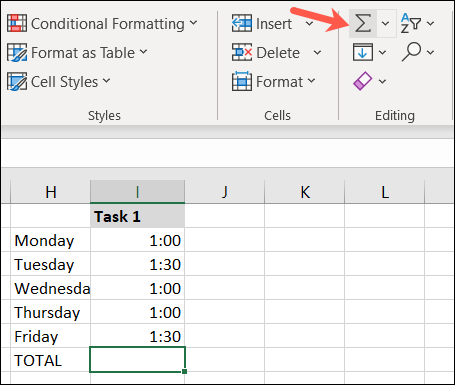
excel deve reconhecer as células que você quer usar. Sim, não é assim, simplesmente arraste através das células que contêm seus tempos para completar a fórmula e pressionar Enter.
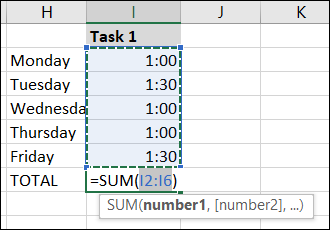
Você deve ver o número total de horas e minutos de seus ingressos.
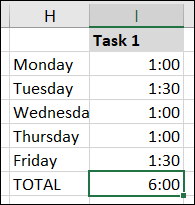
Horários de formato usando 24 horas
Quando você adiciona entradas que usam o tempo de 24 horas, é muito provável que você vai ter um total incorreto. Para evitar isso, você pode formatar a célula que contém o resultado.
Selecione a célula que contém a fórmula. Clique com o botão direito do mouse e selecione “Formato de célula” o vaya a Inicio> Formato> Formato de celdas.
Na janela Formatar células, certifique-se de que a guia de números seja selecionada. Escolher “Personalizado” como uma categoria e selecionar “[h]: milímetros; @ "da lista, ou digite o formato na caixa Tipo.
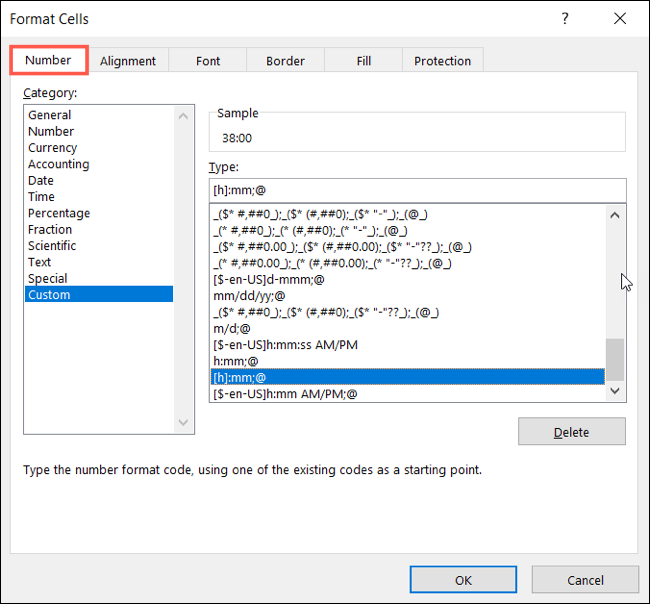
Clique em “Aceitar” para formatar a célula. A seguir, deve ver resultados precisos para entradas usando tempos de 24 horas.
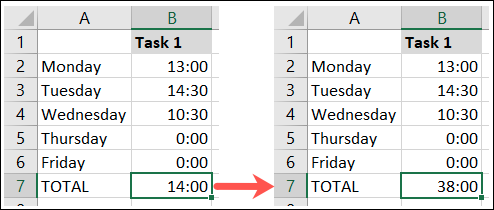
Subtrair tempos no Microsoft Excel
Outra maneira útil de acompanhar o tempo no Excel é com os tempos de início e fim. Isso também pode se aplicar a um projeto, ou talvez para uma folha de tempo para o seu trabalho. Com essas etapas, pode determinar o número de horas trabalhadas.
Células de formato para o tempo
Assim como quando você adiciona horas e minutos, é melhor ter certeza de que as células em suas entradas são formatadas corretamente. Para este caso, vai formatá-los como tempo, O que 4:30 uma. M.
Selecione as células que contêm suas entradas. Clique com o botão direito do mouse e selecione “Formato de célula” o vaya a Inicio> Formato> Formato de celdas.
Na janela Formatar células, na guia Número, escolher “Hora” como Categoria. Selecione "1":30 PM" para formato de hora e minuto.
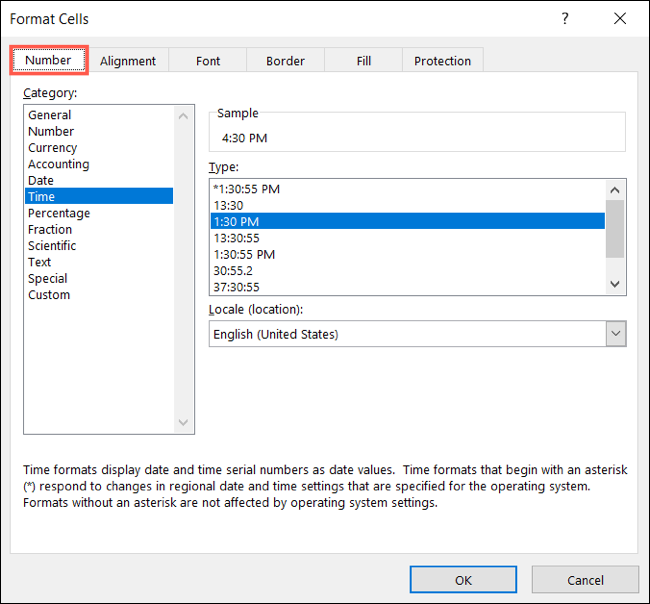
Clique em “Aceitar” para formatar suas células.
Subtraia seu tempo
Selecione a célula onde você deseja obter o seu resultado e digite a próxima fórmula, substituindo referências celulares por suas próprias.
=C2-B2
pressione enter para aplicar a fórmula.
A seguir, você pode precisar formatar a célula por horas e minutos para exibir o tempo total gasto. Por padrão, seus resultados podem ser exibidos como uma hora do dia.
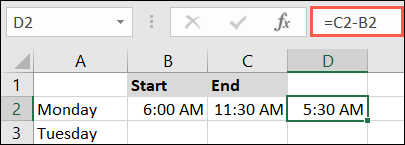
Selecione a célula que contém a fórmula, clique com o botão direito e escolha “Formato de célula” o vaya a Inicio> Formato> Formato de celdas.
Na janela Formatar células, na guia Número, escolher “Personalizado” como categoria. Por favor selecione “h: milímetros” ou inseri-lo na caixa Tipo e clicar “Aceitar”.
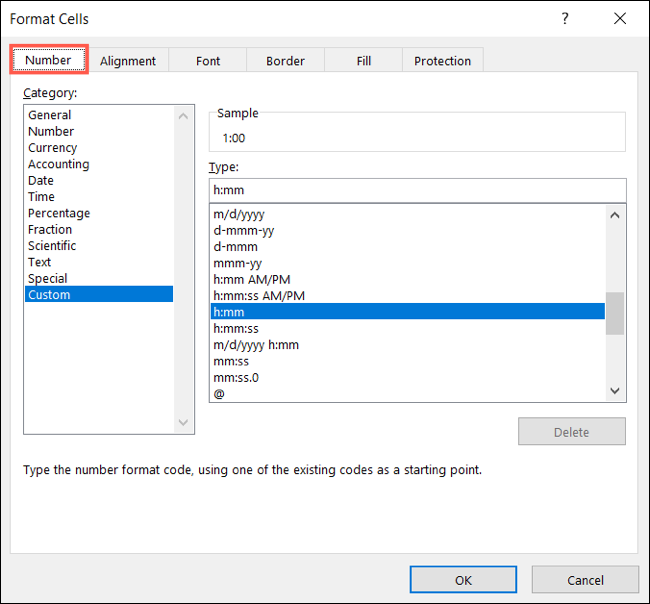
A seguir, você deve ver a quantidade certa de horas e minutos para o tempo gasto.
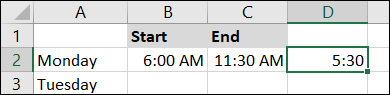
Se você está trabalhando com datas ao mesmo tempo de horas, Veja também nossas instruções para adicionar ou subtrair datas no Microsoft Excel!






